广东省电子税务局涉税专业服务操作手册 -V2
广东省电子税务局申报缴税操作手册
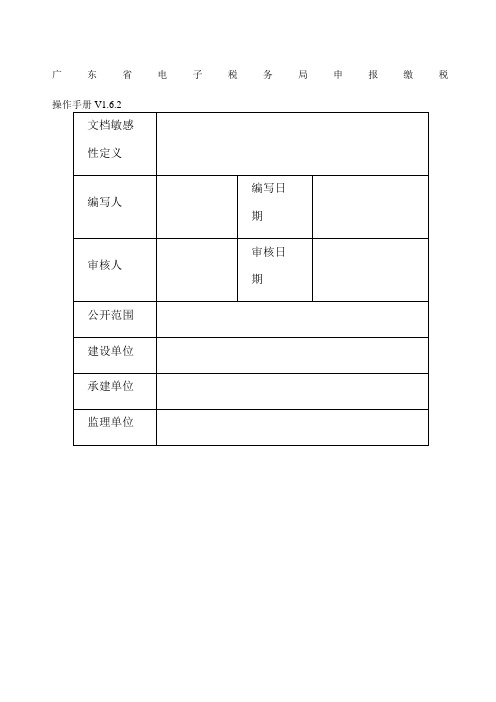
进入附加税申报
1.系统根据所申报的主税信息,自动带出附表的就“计税(费)依据”,纳税人核定数据无误后,点击【申报】按钮进行申报,如下图所示。
填写说明
出租面积:必填。
合同租金收入:必填。
合同约定租赁期起:必填,必须为月份第一天。
合同约定租赁期止:必填,必须为月份最后一天。
承租方纳税人识别号:选填。
承租方名称:选填。
申报租金所属租赁期起:必填,必须在合同约定租赁期起止时间之内,必须为月份第一天,不能早于房产取得时间。
申报租金所属租赁期止:必填,必须必须在合同约定租赁期起止时间之内,必须为月份最后一天,不能早于房产取得时间。
如果房屋于年中出转让,需要终止该房产的纳税义务。
找到需要终止纳税义务的房屋,点击【义务终止】,打开“房源信息”窗口,在【房屋出转让时间】选择该处房屋出转让时间,然后点击【纳税义务终止】按钮,如下图所示。注意,房屋出转让时间不能小于房屋从价的应税信息的有效期起时间。
纳税义务终止成功后,该处房屋的从价应税信息有效期起为房屋从价纳税义务有效期起,有效期止为房屋出转让时间当月最后一天,即房屋从价纳税义务有效期止。纳税人只需申报有效期起止时间内从价计征、从租计征的房产税。
3、用户可自行勾选要申报的税种进行申报操作,再填写完数据后,点击【申报】进入“确认申报表”页面。
4、若用户发现填写数据有误,可点击【返回】按钮,返回到“填写申报表”页面,更改数据,按照第1步操作,再次进入“确认申报表”页面对数据进行确认,若发现数据有误,重复此步骤。
广东省电子税务局申报缴税操作手册
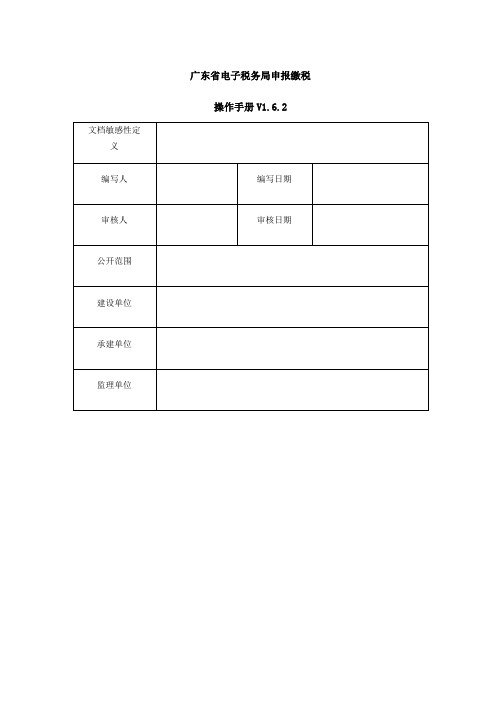
广东省电子税务局申报缴税操作手册V1.6.2文档信息修订状况目录1.1主要内容 (1)1.2预期读者 (1)1.3操作准备 (1)第2章申报清册 (2)2.1按期应申报(适用小规模纳税人,以增值税为例) (2)2.1.1功能概述 (2)2.1.2操作说明 (2)登录系统 (2)申报操作 (4)2.1.3注意事项 (8)2.2其他申报 (9)2.2.1功能概述 (9)2.2.2操作说明 (9)进入其他申报 (9)通用申报 (9) (12) (20) (28) (30) (34) (35) (38) (40) (41) (44)2.2.3注意事项 (52)2.3按期应申报(其他税费介绍) (52)2.3.1功能概述 (52)2.3.2操作说明 (52) (52) (54) (56) (59) (64) (66) (67) (69) (73)2.3.3注意事项 (76)2.4国地税联合财务报表报送 (76)2.4.1功能概述 (76)2.4.2操作说明 (77)申报入口 (77)申报流程 (77)2.4.3注意事项 (83)2.5国税财务报表报送 (83)2.5.1功能概述 (83)2.5.2操作说明 (83)申报入口 (83)申报流程 (84)2.5.3注意事项 (87)第3章清缴税款 (88)3.1功能概述 (88)3.2操作说明 (88) (88) (89) (89)3.3注意事项 (90)第4章申报作废 (91)4.1功能概述 (91)4.2操作说明 (91) (91) (91) (92)4.3注意事项 (93)第5章出口退(免)税申报 (95)5.1功能概述 (95)5.2操作说明 (95)5.3注意事项 (96)第6章个人所得税代扣代缴申报 (97)6.1功能概述 (97)6.2操作说明 (97)6.3注意事项 (99)第7章社保费管理 (100)7.1功能概述 (100)7.2操作说明 (100) (100) (101) (102) (103) (104) (104) (105) (109) (109) (110) (111) (112) (113)7.3注意事项 (114)第8章申报查询及打印 (115)8.1功能概述 (115)8.2操作说明 (115)8.3注意事项 (116)缴款查询及打印 (117)9.1功能概述 (117)9.2操作说明 (117)9.3注意事项 (118)第1章概述1.1主要内容本文档为广东省电子税务局申报缴税分册,包括申报清册、清缴税款、申报作废、出口退(免)税申报、社保费管理、个人所得税代扣代缴申报、申报查询及打印、缴款查询及打印功能。
广东省地方税务局电子办税服务厅操作手册_涉税事项
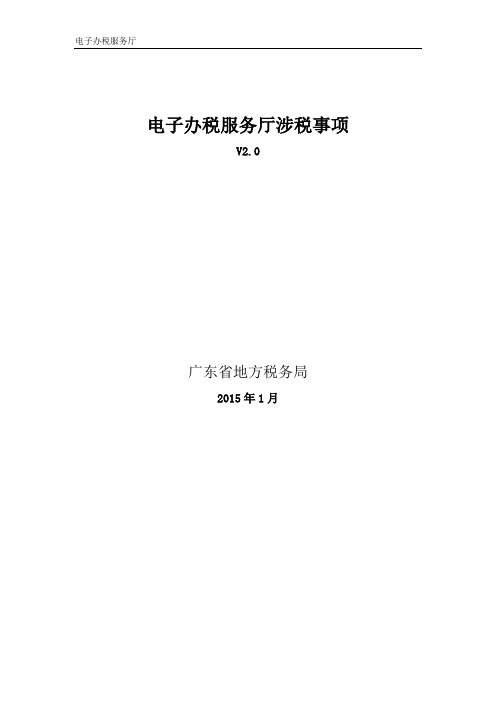
电子办税服务厅涉税事项V2.0广东省地方税务局2015年1月目录1涉税事项 (4)1.1适用范围 (4)1.2操作界面 (4)1.2.1发票类 (4)1.2.1.1作废、红冲发票验销 (4)1.2.1.1.1功能描述 (4)1.2.1.1.2操作步骤 (4)1.2.1.1.3注意事项 (6)1.2.1.2办理印有单位名称发票 (6)1.2.1.2.1功能描述 (6)1.2.1.2.2操作步骤 (7)1.2.1.2.3注意事项 (7)1.2.1.3办理使用经营地发票 (8)1.2.1.3.1功能描述 (8)1.2.1.3.2操作步骤 (8)1.2.1.3.3注意事项 (9)1.2.2登记类 (9)1.2.2.1外出经营证明申请 (9)1.2.2.1.1功能描述 (9)1.2.2.1.2操作步骤 (10)1.2.2.1.3注意事项 (11)1.2.2.2外出经营证明核销申请 (11)1.2.2.2.1功能描述 (11)1.2.2.2.2操作步骤 (11)1.2.2.2.3注意事项 (13)1.2.2.3变更税务登记 (13)1.2.2.3.1功能描述 (13)1.2.2.3.2操作步骤 (14)1.2.2.3.3注意事项 (15)1.2.2.4解除非正常户 (16)1.2.2.4.1功能描述 (16)1.2.2.4.2操作步骤 (16)1.2.2.4.3注意事项 (18)1.2.2.5双定户停业 (18)1.2.2.5.1功能描述 (18)1.2.2.5.2操作步骤 (18)1.2.2.5.3注意事项 (20)1.2.2.6双定户复业 (21)1.2.2.6.1功能描述 (21)1.2.2.6.2操作步骤 (21)1.2.2.6.3注意事项 (23)1.2.2.7注销税务登记 (23)1.2.2.7.1功能描述 (23)1.2.2.7.2操作步骤 (25)1.2.2.7.3注意事项 (27)1.2.2.8证件增补发 (27)1.2.2.8.1功能描述 (27)1.2.2.8.2操作步骤 (27)1.2.2.8.3注意事项 (29)1.2.2.9税务证件挂失 (29)1.2.2.9.1功能描述 (29)1.2.2.9.2操作步骤 (30)1.2.2.9.3注意事项 (32)1.2.3税收优惠 (32)1.2.3.1税收优惠申请 (32)1.2.3.1.1功能描述 (32)1.2.3.1.2操作步骤 (32)1.2.3.1.3注意事项 (33)1.2.3.2税收优惠备案 (33)1.2.3.2.1功能描述 (33)1.2.3.2.2操作步骤 (33)1.2.3.2.3注意事项 (34)1.2.3.3购置专用设备投资抵免企业所得税备案 (34)1.2.3.3.1功能描述 (34)1.2.3.3.2操作步骤 (35)1.2.3.3.3注意事项 (36)1.2.4认定/核定类 (36)1.2.4.1居民企业所得税核定征收申请 (36)1.2.4.1.1功能描述 (36)1.2.4.1.2操作步骤 (38)1.2.4.1.3注意事项 (39)1.2.5申报征收类 (40)1.2.5.1代扣代收代征税款手续费申请 (40)1.2.5.1.1功能描述 (40)1.2.5.1.2操作步骤 (40)1.2.5.1.3注意事项 (41)2办理事项状态 (41)1 涉税事项涉税事项办理模块中,提供除了税费申报外所有申请业务的网上办理,包括登记类、发票类和税收优惠等。
广东税务app操作手册

广东省电子税务局项目用户操作手册移动App广东省电子税务局项目建设集中工作组2018年08月目录1引言 (3)1。
1 目的 (3)1.2 背景 (3)1。
3 安装系统 (3)2功能操作 (4)2。
1 注册 (4)2.1。
1 功能概述 (4)2。
1。
2 操作说明 (4)2.1.3 注意事项 (5)2。
2 登录 (5)2.2.1 功能概述 (5)2。
2.2 操作说明 (5)2.2.3 注意事项 (6)2.3 首页 (6)2。
3.1 电子税务局学习视频 (7)2。
3.2 扫一扫 (8)2。
3.3 手机开票 (11)2.3.4 纳税人信息 (12)2.3。
5 发票查验 (13)2.3.6 预约服务 (14)2.3.7 办税指南 (15)2。
3.8 涉税咨询 (16)2.4 重置密码 (17)2.5 实名认证 (18)2.5。
1 功能概述 (18)2。
5。
2 操作说明 (18)2。
5.3 注意事项 (23)2.6 企业绑定 (23)2。
6.1新增企业授权 (23)2.6。
2身份确认 (28)2。
6。
3企业切换 (30)2。
7 涉税服务 (30)2.7。
1 增值税申报 (31)2。
7.2 消费税(金银和铂金首饰) (32)2.7.3 企业所得税月季报(核定征收) (32)2.7。
4 申报作废 (33)2。
7.5 历史申报查询 (34)2。
7。
6 网上缴款 (35)2。
7。
7 历史缴款查询 (36)2。
7.8 发票查验.............................................................................. 错误!未定义书签。
2.8 公众服务 (49)2。
8.1 通知公告 (49)2。
8。
2 营改增专栏........................................................................ 错误!未定义书签。
涉税专业服务协议信息采集操作手册

涉税专业服务协议信息采集
一、业务概述
涉税专业服务机构与委托人共同填写《涉税专业服务协议要素信息采集表》,并提交税务部门。
二、业务前提
1.已办理商事登记、从事涉税专业服务的机构纳入涉税专业服务管理体系;
2.已完成涉税专业服务人员实名信息采集。
三、功能节点
电子税务局——我要办税——涉税专业服务机构管理——其他涉税专业服务机构管理——涉税专业服务协议信息采集
四、操作步骤
登录电子税务局,点击主页面菜单栏中“我要办税”,点击“涉税专业服务机构管理”。
跳转后,点击“涉税专业服务协议信息采集”
第一步:填写表单,完成后点击下一步
在页面中,点击增加,弹出协议信息采集页面,核对信息并填写
必填项,委托项目列表中选择服务项目和服务人员,填写完成点击保存。
注意:带“*”为必填项
第二步:上传资料
在本页面中下载《涉税专业服务协议要素信息采集表》,填写表格完成,并加盖企业公章,拍照上传。
纳税人可选择本地上传,将图片上传至电脑,然后选择本地上传,选择图片,上传成功,并可将该附件保存至电子资料库中,以备下次使用。
第三步:预览提交。
广东省地方税务局网上办税应用系统操作手册——涉税查询

广东省地方税务局网上办税应用系统操作手册——涉税查询涉税查询操作手册版本V1.1广东省地点税务局名目1.涉税查询 (4)1.1功能描述 (4)1.2操作界面 (4)2 申报查询 (4)2.1功能描述 (4)2.2操作界面 (4)2.2.1 申报情形查询〔申报表打印、作废〕 (4)2.2.1.1 功能抽述 (4)2.2.1.2 操作步骤 (4)2.2.1.2.1 进入界面 (4)2.2.1.2.2查询操作 (5)2.2.1.2.3 查看打印报表 (5)3.2.1.2.4 作废申报〔未扣款〕 (7)2.2.1.2.5查看税票 (8)2.2.2 未申报情形 (8)2.2.2.1功能描述 (8)2.2.2.2操作步骤 (8)2.2.2.2.1进入 (8)2.2.2.2.2查询操作 (9)2.2.2.2.3打印结果 (9)2.2.3缴款情形查询〔包括所有的缴款扣款方式〕 (9)2.2.3.1功能描述 (9)2.2.3.2操作步骤 (10)2.2.3.2.1进入 (10)2.2.3.2.2查询操作 (10)2.2.3.2.3打印结果 (10)2.2.3.2.4查看税票 (11)2.2.4未清缴税费情形〔可实时扣税〕 (11)2.2.4.1功能描述 (11)2.2.4.2 操作步骤 (11)2.2.4.2.1进入 (11)2.2.4.2.2打印结果 (12)2.2.4.2.3扣缴税费 (12)3.综合查询 (13)3.1功能描述 (13)3.2操作界面 (13)3.2.1纳税人差不多信息查询 (13)3.2.1.1功能描述: (13)3.2.1.2操作步骤 (13)3.2.2 纳税核定查询 (14)3.2.2.1功能描述: (14)3.2.2.2操作步骤 (14)4. 其他 (15)4.1功能描述: (15)4.2操作界面 (15)4.2.1扣缴义务人密码派发 (15)4.2.1.1功能描述 (15)1.涉税查询1.1 功能描述涉税查询,是指纳税人、扣缴义务人对纳税申报、扣缴税费情形及纳税人、扣缴义务人差不多信息的查询。
广东省电子税务局涉税专业服务基本信息和业务信息采集操作手册(纳税人端)

2.进入【事项办理】-【涉税事项办理】-【涉税专业服务】模块,选择【涉税专业服务机构(人员)信息管理】,点击【办理】按钮。
3.系统自动弹出监控提示信息,监控结果通过后点击【确认】-【下一步】。
3.系统自动弹出监控提示信息,监控结果通过后点击【确认】-【下一步】。
4.进入【涉税专业服务机构信息采集(首次)】模块,填写涉税专业服务机构基本信息,点击【下一步】。
5.点击【提交】,系统提示“尊敬的纳税人,您好!您的涉税专业服务机构信息采集(首次)申请已经提交成功”,点击【完结】,完成涉税专业服务机构信息采集(首次)。
4.税务师事务所里注册税务师、注册会计师、执业律师人员的变更,应通过税务师事务所行政登记变更模块进行操作。
(二)涉税专业服务机构申请人员退出机构
1.涉税专业服务机构法定代表人及具有管理权限的人员实名登录广东省电子税务局(),登录【企业进入】页面。
2.进入【事项办理】-【涉税事项办理】-【涉税专业服务】模块,选择【涉税专业服务机构(人员)信息管理】,点击【办理】按钮。
7.进入【涉税服务人员】-【个人从事涉税服务情况管理】模块,在【确认加入机构】栏目的筛选条件选择“机构申请入职”,勾选“确认状态”为“未确认”的选项后点击【确认加入】按钮。
8.系统提示“加入机构成功”,点击【确定】按钮,“确认状态”为“已确认”。
温馨提示:
1.涉税专业服务机构(人员)信息管理系统监控提示信息如下:
2.进入【涉税服务人员】-【涉税服务人员信息登记采集】模块,点击【编辑】填入涉税服务人员个人基本信息,点击【新增】增加涉税服务人员涉税专业资格证书信息后点击【确定】按钮。
广东省国家税务局网上办税大厅用户操作手册

改版记录变更记录目录1. 系统简介 (3)2. 登陆系统 (3)3 注册用户 (4)4 办税助手 (5)5 下载中心 (6)6 政务互链 (7)7 公众查询 (7)1 系统简介2 登陆系统(1)打开网页浏览器,输入网址:/,出现“广东省国家税务局网上办税大厅”登陆页面。
如图 2.1所示。
图 2.1 网上办税大厅登陆页面从上图可以看到,网上办税大厅包含9个模块:网上办税登陆窗口,税务登记,办税助手,下载中心,政务互链,公众查询,在线咨询,省局公告,地方公告。
其中下载中心,政务互链,在线咨询,地方公告是可以由各地市自由更改内容的。
3 注册用户(1)点击按钮,即可进入注册页面。
如图 2.2所示。
图 2.2 用户名和密码输入窗口图 2.3 纳税人注册页面(2)正确填写带*号的资料点击即可。
4 办税助手(1)点击首页左边中间的进入办税助手导航页,如图2.4所示。
图 2.4 办税助手导航页通过办税助手导航页可以选择在线与客服中心的工作人员进行交流,或者查看问题集以及帮助手册。
5 下载中心首页的下载中心可以方便纳税人进入所属地市的下载中心,如图 2.5所示。
图 2.5 下载中心在栏目的下方有该栏目的栏目描述,这一部分可以通过广东省信息管理后台进行修改。
如图 2.6所示。
图 2.6 栏目描述6 政务互链首页左下方的政务互链,与网站首页的政务互链是相同的,如图2.7。
图 2.7 政务互链这一块内容同样是可以在后台定制,在系统管理-政务互链。
如图 2.8。
图2.8 后台政务互链7 公众查询(1)税务登记查询企业的税务登记基本信息(2)A级纳税信用查询各地市A级信用纳税人名单(3)申报情况查询企业的申报情况(4)遗失声明查询发票遗失声明(5)发票查验查询发票的合法性(6)商品退税率查询可退税商品的退税率。
广东税务app操作基础手册
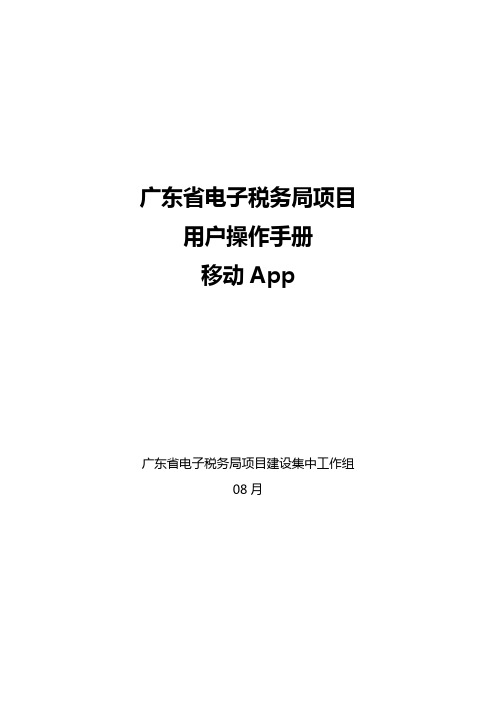
广东省电子税务局项目用户操作手册移动App广东省电子税务局项目建设集中工作组08月目录1引言 (3)1.1 目标 (3)1.2 背景 (3)1.3 安装系统 (4)2功效操作 (5)2.1 注册 (5)2.1.1 功效概述 (5)2.1.2 操作说明 (5)2.1.3 注意事项 (6)2.2 登录 (6)2.2.1 功效概述 (6)2.2.2 操作说明 (6)2.2.3 注意事项 (6)2.3 首页 (7)2.3.1 电子税务局学习视频 (7)2.3.2 扫一扫 (8)2.3.3 手机开票 (11)2.3.4 纳税人信息 (12)2.3.5 发票查验 (13)2.3.6 预约服务 (14)2.3.7 办税指南 (15)2.3.8 涉税咨询 (16)2.4 重置密码 (17)2.5 实名认证 (18)2.5.1 功效概述 (18)2.5.2 操作说明 (18)2.6 企业绑定 (23)2.6.1新增企业授权 (23)2.6.2身份确定 (28)2.6.3企业切换 (30)2.7 涉税服务 (31)2.7.1 增值税申报 (32)2.7.2 消费税(金银和铂金首饰) (32)2.7.3 企业所得税月季报(核定征收) (33)2.7.4 申报作废 (34)2.7.5 历史申报查询 (35)2.7.6 网上缴款 (36)2.7.7 历史缴款查询 (38)2.7.8 发票查验................................................................................ 错误!未定义书签。
2.8 公众服务 (51)2.8.1 通知公告 (51)2.8.2 营改增专栏............................................................................ 错误!未定义书签。
2.8.3 政策解读 (52)2.8.4 办税指南 (53)2.8.5 办税地图 (54)2.8.6 办税日历 (55)2.8.7 咨询热点 (56)2.8.8 税宣专栏 (57)2.8.9 纳税人学校 (58)2.8.10 税务应用中心...................................................................... 错误!未定义书签。
电子税务局操作手册范本
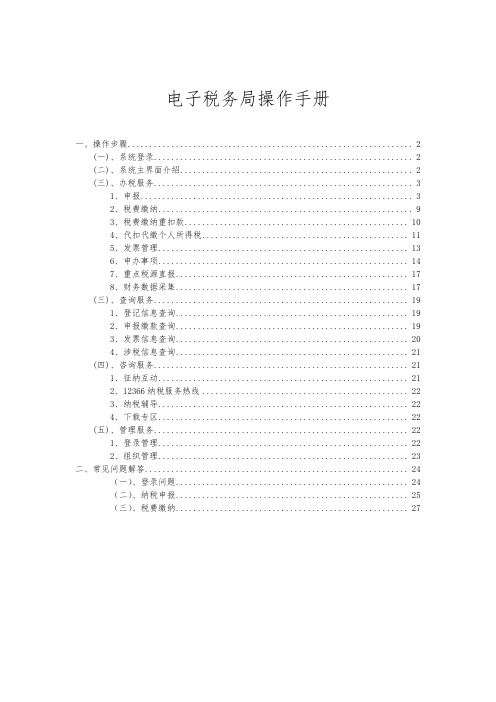
电子税务局操作手册一、操作步骤 (2)(一)、系统登录 (2)(二)、系统主界面介绍 (2)(三)、办税服务 (3)1、申报 (3)2、税费缴纳 (9)3、税费缴纳重扣款 (10)4、代扣代缴个人所得税 (11)5、发票管理 (13)6、申办事项 (14)7、重点税源直报 (17)8、财务数据采集 (17)(三)、查询服务 (19)1、登记信息查询 (19)2、申报缴款查询 (19)3、发票信息查询 (20)4、涉税信息查询 (21)(四)、咨询服务 (21)1、征纳互动 (21)2、12366纳税服务热线 (22)3、纳税辅导 (22)4、下载专区 (22)(五)、管理服务 (22)1、登录管理 (22)2、组织管理 (23)二、常见问题解答 (24)(一)、登录问题 (24)(二)、纳税申报 (25)(三)、税费缴纳 (27)一、操作步骤(一)、系统登录打开网上申报系统后,点击“点击进入登录界面”,即进入登录界面,登录框如下图所示:输入纳税人识别号、用户编号、密码即可进入到输入CA密码的界面,输入CA密码之后即可进入电子税务局系统。
●初始密码默认为88888888。
●首次登陆电子税务局,需要修改初始密码方能登陆。
●用户编码:默认的用户编号为0000,开通个税保护的纳税人,个税保护用户编号为9999。
●登录密码字母部分区分大小写,建议用户将登录密码字母部分设置为小写字母。
(二)、系统主界面介绍成功登录系统后,将进入如下图所示主界面:主界面的左边为功能菜单区,通过菜单,可以到达指定功能页面。
右边为信息显示区域,主要显示您的基本信息、待办事项、提醒信息、公告信息、未申报信息以及未缴款信息,点击“更多”,可以查看到完整的对应信息,而通过点击“未申报信息”后的“申报”、“未缴款信息”后的“缴款”则可分别到申报、缴纳模块,方便您进行申报缴纳操作。
(三)、办税服务1、申报(1)、申报主界面介绍:通过系统左边的功能菜单区,点击“申报缴款”中的“纳税申报”,将出现如下图所示申报界面:页面分为“未申报信息”和“其他申报缴款”两部分。
电子税务局涉税专业服务实名信息和业务信息采集操作手册
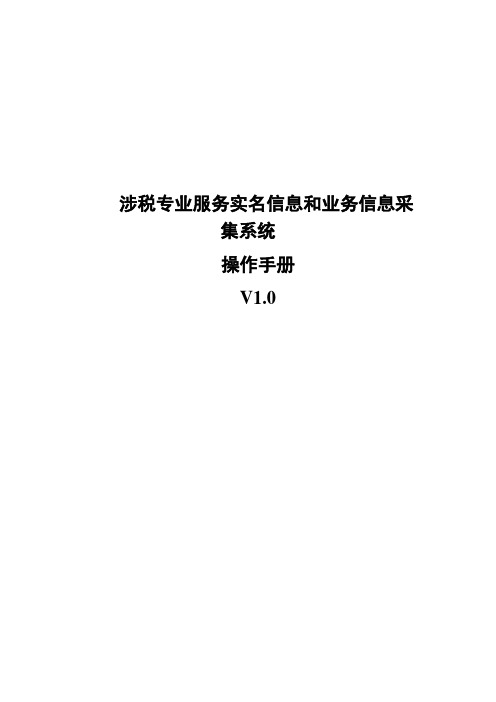
涉税专业服务实名信息和业务信息采集系统操作手册V1.0目录1.涉税专业服务机构信息采集 (3)1.1登录 (3)1.2功能描述 (3)1.3操作人员 (3)1.4操作说明 (3)1.5注意事项 (6)2.涉税专业服务人员信息采集 (7)2.1功能描述 (7)2.2操作人员 (7)2.3操作说明 (7)3.涉税专业服务协议信息采集 (10)3.1功能描述 (10)3.2操作人员 (10)3.3操作说明 (10)3.4注意事项 (10)4.涉税专业服务机构专项报告 (11)4.1功能描述 (11)4.2操作人员 (11)4.3操作说明 (11)4.4注意事项 (11)5.涉税专业服务机构年度报告 (12)5.1功能描述 (12)5.2操作人员 (12)5.3操作说明 (12)1.涉税专业服务机构信息采集1.1 登录用户打开电脑浏览器,输入/etax/,进入福建国税电子税务局进行操作。
输入账号、密码、验证码,点击‘登入’进入操作页面。
1.2 功能描述本功能由纳税人在电子税务局发起,进行涉税专业服务机构信息采集。
1.3 操作人员电子税务局身份验证用户1.4 操作说明第一步:登录电子税务局-选择【涉税办理】->【涉税事项预申请】->【税务登记】->【涉税专业服务机构信息采集】第二步:进入具体操作界面首先会提示纳税人进行选择:选择【我已阅读并同意】,则进入数据采集界面,选择【我不同意】,则不做任何操作。
进入数据采集页面,根据界面提示信息,填写相关数据,界面如下图:点击【提交】按钮,则提交后,进入信息确认页面。
界面如下图:数据。
点击【确定】后,进入业务回执页,纳税人可以选择【打印回执】或者【打印表单】,选择【关闭】,则关闭当前页面。
1.5注意事项1.已经进行过机构信息采集的单位不允许再次进行采集;2.未进行过机构信息采集的单位不允许进行人员信息采集、协议信息采集、机构专项报告、机构年度报告;3.回执信息,必须在回执页面打印;2.涉税专业服务人员信息采集2.1 功能描述本功能由纳税人在电子税务局发起,进行涉税服务人员信息采集。
广东省电子税务局申报缴税操作手册
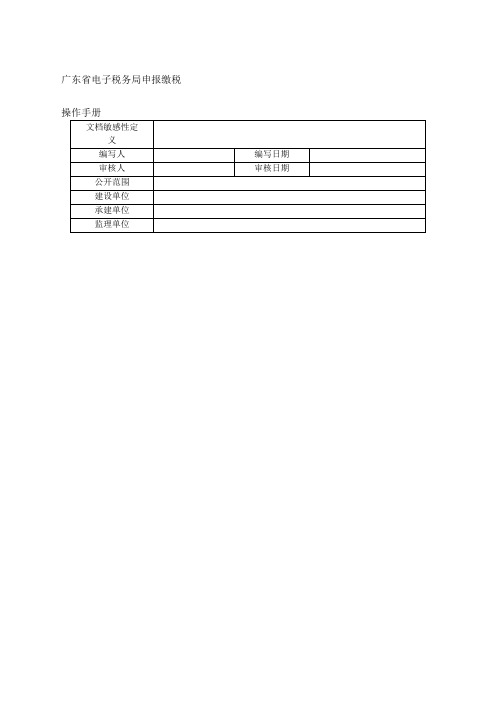
广东省电子税务局申报缴税文档信息修订状况目录概述主要内容本文档为广东省电子税务局申报缴税分册,包括申报清册、清缴税款、申报作废、出口退(免)税申报、社保费管理、个人所得税代扣代缴申报、申报查询及打印、缴款查询及打印功能。
预期读者广东省电子税务局使用用户。
操作准备浏览器请使用Internet Explorer 8或以上版本登录网址:使用原地税网报账号或原国税网报账号或地税CA或国税CA或具有管理权限、办税权限的用户以“企业身份”进入广东省电子税务局。
申报清册按期应申报(适用小规模纳税人,以增值税为例)1.1.1功能概述为纳税人提供应申报的网上申报的功能。
本功能主要包括:填写申报表、申报数据预校验、申报表提交。
申报成功后,纳税人可进行税款缴纳。
1.1.2操作说明登录系统1.进入系统首页,点击右上角登录,输入用户名,密码及验证码,进入系统。
2.点击【申报缴税】,页面展示纳税人按期应申报信息。
申报操作打开申报表1、点击【申报月份】选择申报月份,则显示当前月份需要申报的税费清册。
例如,选择申报月份为12月,则系统自动带出当前月份需要申报的11月属期的主税及其附加税费,如下图所示。
2、以申报10月属期主税及其附加税费为例。
点击【填写申报表】--选择申报方式【网页填写申报】,如下图所示。
填写申报表1.进入到申报表填写界面,可以看到在页面会显示一个主附表的导航栏,可以点击链接在主表和各个附表之间进行切换,如下图所示。
系统提供了完善的表内、表间的自动计算和校验的功能,纳税人只需填写所必须的几项关键业务数据,即可完成从附表到主表的计算。
2.填写数据完成后,如校验不通过,页面出现黄色格子,右上角黑框红字显示校验不通过的原因,如下图所示。
生成申报表1.数据填写无误后,点击【申报】,生成PDF报表,如下图所示。
2.CA用户点击【纳税人数字签名】,进行签名,如下图所示。
3.点击【申报】,进行提交申报。
4.系统提示纳税人主税申报成功,并显示应补退税额,点击【确定】进入附加税申报(系统自动根据纳税人是否需要申报附加税判断是否跳转到附加税申报界面)。
广东电子税务局操作手册
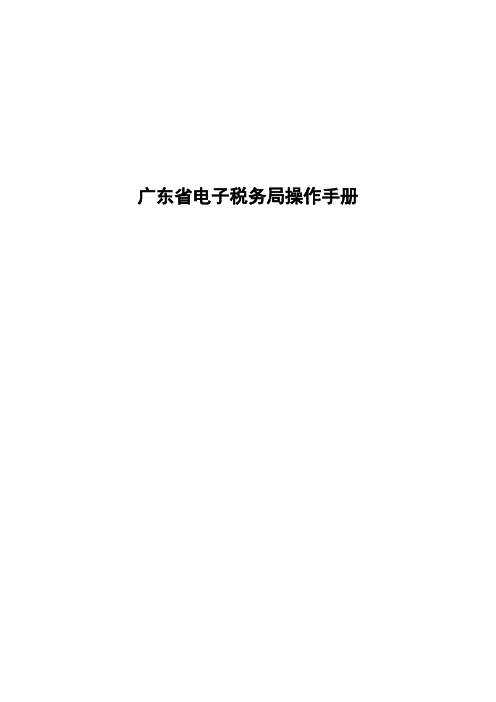
广东省电子税务局操作手册目录第1章概述 01、办理流程 02、操作准备 0第2章用户注册 (1)2.1操作说明 (1)2.2注意事项 (2)第3章用户登录 (3)3.1个人账号登录 (3)3.1.1 操作说明 (3)3.1.2 注意事项 (4)第4章实名制管理 (5)4.1实名认证 (5)4.1.1 功能概述 (5)4.1.2 操作说明 (5)4.1.3 注意事项 (8)4.2实名信息编辑 (8)4.2.1 功能概述 (8)4.2.2 操作说明 (9)第5章纳税人授权申请 (12)5.1纳税人授权申请 (12)5.1.1 功能概述 (12)5.1.2 操作说明 (12)5.1.3 注意事项 (16)第6章用户信息管理 (28)6.1修改密码 (28)6.1.1 功能概述 (28)6.1.2 操作说明 (28)6.1.3 注意事项 (28)第1章概述1办理流程对于纯社保户,需要进行以下步骤:(1)在广东省电子税务局上注册个人账号(详见第2章);(2)在广东省电子税务局上完成实名认证(详见第4章);(3)在广东省电子税务局上完成纳税人授权申请(详见第5章);(4)到原广东省地方税务局直属税务分局(大企业局)办税大厅办理个人账号授权申请。
2操作准备浏览器请使用Internet Explorer 9或以上版本登录网址:/xxmh/html/index.html第2章用户注册2.1操作说明操作步骤:打开广东省电子税务局网站-->网页右上角【注册】填写注册基本信息,包括用户名(建议使用个人姓名作为用户名,若用户名重复,建议起个容易记住的用户名)、密码、邮箱、地址、图片验证码等→填写手机号→点击发送验证码→输入手机验证码→勾选同意协议并注册→提交注册→网页显示注册成功。
如下图所示。
2.2注意事项a 因短信验证时间较短,请先填写其他注册信息,后填写手机号获取短信验证。
b 一个手机号只能注册并绑定一个用户。
3.1、广东省地方税务局电子办税服务厅操作手册_下载安装

电子办税服务厅下载安装V2.0广东省地方税务局2015年1月目录1.下载安装 (3)1.1 软件下载 (3)1.2 软件安装 (3)1.2.1操作步骤 (3)1.2.2注意事项 (4)1.3 系统登录 (5)1.3.1操作步骤 (5)1.3.2注意事项 (6)1.4 系统要求 (9)1.4.1电脑终端环境 (9)1.4.2网络带宽环境 (9)1.4.3信息安全环境 (9)1.4.4注意事项 (9)1.下载安装1.1软件下载请纳税人于2015年1月8日后登录广东省地方税务局官方网站 按照公告获取软件或在“资料下载”->“办税软件” -> “电子办税服务厅安装软件”专区中,下载电子办税服务厅软件。
注:2015年1月8日后办理智能办税终端的用户软件内置智能办税终端中,无需下载。
1.2软件安装1.2.1操作步骤1.下载完成后双击安装介质2.点“我接受”3.点“安装”完成安装即可1.2.2注意事项1.默认安装在C盘,如C盘空间不足,在安装环节可以更改到其它盘。
2.安装过程中,系统会启动 “一键修复”工具对电厅使用环境进行自检,有问题使用一键修复完成环境修复工作。
3.若电脑安装了360安全卫士,新毒霸等类似杀毒软件,在安装过程中,如果弹出杀毒软件拦截的提示信息,选择“全部允许”,然后继续安装。
4.2015年1月8日后办理智能办税终端的用户软件内置智能办税终端中,连接智能办税终端到电脑,电脑会自动弹出电子办税服务厅的安装向导,默认安装完成即可。
1.3系统登录双击桌面的电子办税服务厅,启动电子办税服务厅。
1.3.1操作步骤1.CA用户插入智能办税终端,系统自动弹出登录页面和输入密码输入对话框,如图:点击输入对应密码,点击即可登录。
初始密码是123465,用户可自行修改密码。
2.非CA用户使用用户密码方式登录,弹出登录方式的选择界面:输入用户名及密码登录即可。
对于已使用原有电厅网报用户,使用原网报纳税人编码和原网报密码登录;对于新开户的纳税人,使用纳税人识别号登录,登录密码为开户时设置的初始密码。
- 1、下载文档前请自行甄别文档内容的完整性,平台不提供额外的编辑、内容补充、找答案等附加服务。
- 2、"仅部分预览"的文档,不可在线预览部分如存在完整性等问题,可反馈申请退款(可完整预览的文档不适用该条件!)。
- 3、如文档侵犯您的权益,请联系客服反馈,我们会尽快为您处理(人工客服工作时间:9:00-18:30)。
广东省电子税务局涉税专业服务操作手册(纳税人端)
2018年09月
目录
前言 (3)
1.业务概述 (3)
2.涉税专业服务人员办理事项 (4)
2.1用户登陆 (4)
2.2涉税专业服务人员信息采集 (4)
2.3涉税专业服务人员从业管理 (7)
3.涉税专业服务机构办理事项 (10)
3.1用户登陆 (10)
3.2税务师事务所办理事项 (11)
3.2.1税务师事务所行政登记和信息采集(首次) (11)
3.2.2税务师事务所综合信息日常管理 (17)
3.2.2.1机构基本信息和人员信息管理 (17)
3.2.2.2协议信息采集和管理 (22)
3.2.2.3专项业务报告信息采集 (29)
3.2.2.4年度报告信息采集 (31)
3.3其它涉税专业服务机构办理事项 (33)
3.3.1机构信息采集(首次) (33)
3.3.2其它涉税机构综合信息日常管理 (36)
3.3.2.1机构基本信息和人员信息管理 (37)
3.3.2.2协议信息采集和管理 (41)
3.3.2.3专项业务报告信息采集 (42)
3.3.2.4年度报告信息采集 (44)
前言
为便于加强涉税专业服务的监管,总局在金税三期中增加了“涉税服务”域,为更好地落实总局13号公告,衔接好金税三期,建议在电子税务局增加“涉税服务”域,并开发相关应用功能。
目前在广东省电子税务局网上办税服务厅中,针对涉税专业服务机构管理业务,已相继提供了线上备案登记的功能。
在使用和推广过程中不断的优化和改进系统功能,同时涉税专业服务机构管理相关功能有部分功能尚未上线,因此,广东省电子税务局对涉税专业服务机构管理相关功能进行了一次大的升级改造,为了让纳税人有更优质的体验。
纳税人登录广东省电子税务局()完成个人用户注册及个人实名认证的涉税服务人员,并完成涉税专业服务基本信息和业务信息采集和税务师事务所行政登记,便可管理机构基本信息和人员信息、涉税专业服务协议采集、专项业务报告要素信息采集、年度服务报告信息等涉税专业服务机构管理。
1.业务概述
纳税人在广东省电子税务局事项办理中,进行涉税专业服务相关事项办理,针对涉税专业服务的相关业务办理对象类型不同,操作也有所区别,涉税专业服务企业办理对象大致分两类:税务师事务所以及普通机构(即非税务师事务所),除此之外,广东省电子税务局也对企业管理员身份进行了强制监控校验,企业管理员身份包含:法定代表人、财务负责人、管理员三类;办税人人员属于非管理员身份,此身份进入没有操作涉税专业服务机构信息采集一下的权限。
企业使用管理员身份登陆到广东省电子税务局后,首先进入用户管理,进行涉税服务人员信息登记采集以及涉税服务人员从业管理,再进到事项办理-涉税专业服务,进行税务师事务所行政登记和涉税专业服务机构信息采集。
管理员进行涉税专业服务机构信息采集后,便可进入到涉税专业服务机构管理,管理项目有:机构基本信息和人员信息、涉税专业服务协议采集、专项业务报告要素信息采集、年度服务报告信息等。
2.涉税专业服务人员办理事项
2.1用户登陆
输入账号密码,点击【登录】广东省电子税务局选择税务师事务所机构管理员身份进入,开始办理涉税专业服务
管理员身份包含:法定代表人、财务负责人、管理员。
此类人员可以进行3.1和3.2相关事项办理,详见下文
涉税专业服务人员:入职到涉税专业服务机构时,可以通过协议采集成为涉税服务人员,并为对应企业办税,对应操作为2.2、2.3相关操作,详见下文
2.2涉税专业服务人员信息采集
1、登陆广东省电子税务局,点击我的信息-用户管理页面,点击【涉税服务人员】—【涉税
服务人员信息采集】;
2、进入涉税服务人员信息登记采集页面中,纳税人可对涉税服务人员个人基本信息【编辑】,进入个人基本信息编辑页面显示灰色项即为不可填写或不可选择项;
注意事项:(1)、【从事专业服务年限】保存之后不能修改,填写准确;
(2)、温馨提示:人员信息建议不可频繁修改,请谨慎填写。
3、涉税服务人员可在涉税专业资格证书信息表内进行【修改】、【删除】、【新增】等操。
